Apple Watchを使っていて一番困ること、それはバッテリー切れだ。時計が使えなくなるだけならそれほどのダメージではないが、モバイルSuicaなども一緒に使えなくなるのがかなり痛いところ。もし「バッテリーが持たないかも」と感じたときは、すかさず省電力モードにしてバッテリーを節約しておきたい。
手動で省電力モードにする方法と注意点
Apple Watchは時計としての機能だけでなく、メッセージなどの通知チェック、音楽のコントロール、モバイルSuicaの利用など、さまざまなシーンで役立つ。そのため、バッテリーが切れてしまうことは是非とも避けたいところ。しかし、フル充電されていなくて思ったよりもバッテリー残量が少なかった!ということがある。
Apple Watchはバッテリー切れを防ぐために、残量が10%を切ると自動的に「省電力モード」に移行し、現在時刻のみ表示してアプリが一切利用できなくなる。
このとき特に困るのがモバイルSuicaをはじめとする電子決済機能。Apple Watch本体から供給される電源で動作しているため、バッテリーが切れていると使えなくなってしまう。省電力モード中もアプリが停止しているため同様に使えない。
そのため、「バッテリーが帰宅まで持たない」と思ったら、すかさず「省電力モードへ手動で変更」して少しでもバッテリーを節約しておきたい。そうすれば、いざ帰宅というときに通常モードに復帰させればモバイルSuicaが利用できるからだ。ただし、あまりにもバッテリー残量が減っていたときは、通常モードへの復帰が失敗することもある。
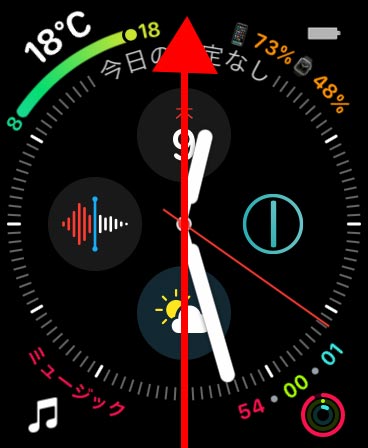
文字盤を表示している状態で、画面の下から上に向かってスワイプする
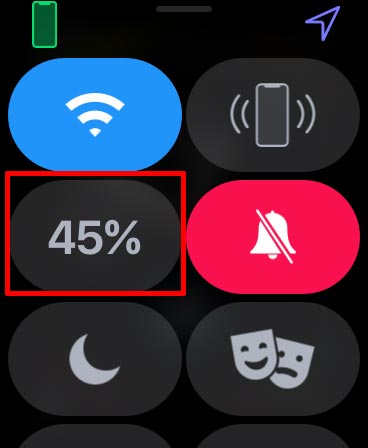
コントロールセンターが表示されるので、バッテリー欄をタップする
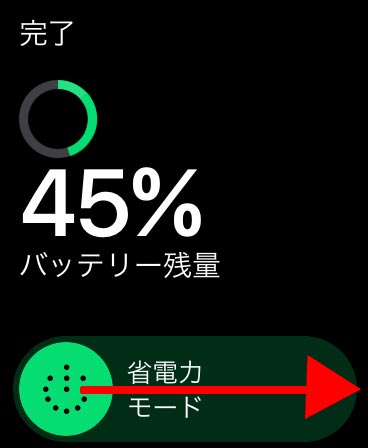
バッテリー残量が表示されるので、「省電力モード」を右にスワイプする
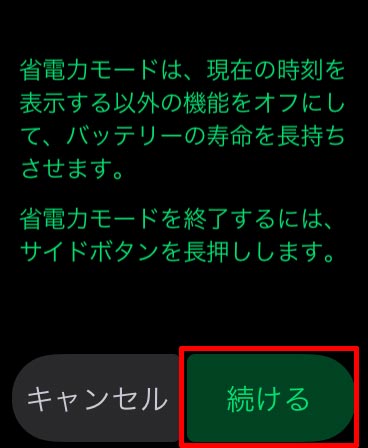
省電力モードへの意向を確認する画面が表示されるので、「続ける」をタップする。省電力モードへ移行し、時計表示のみに切り替わる
Apple Watchの最大のバッテリー対策は、Apple Watchに対応したモバイルバッテリーを持つこと。だが、いざというときに手元にないということもあるだろう。そんなときにバッテリー切れのピンチが訪れたら、今回紹介した方法を試してみてほしい。




